Instagram est idéal pour les vidéos en streaming en direct pour se connecter avec des amis et des abonnés. L'application de réseautage social appartenant à Facebook a rendu la vidéo en direct encore plus intéressante. Pas de prix à deviner! Vous pouvez maintenant aller vivre avec un ami sur Instagram sur votre iPhone et iPad.
L'application testait la diffusion à deux depuis août 2017. Enfin, l'application a officialisé cette fonctionnalité très attendue.

Comment vivre avec un ami sur Instagram sur iPhone
Remarque: assurez-vous que vous avez mis à jour Instagram (version: 20 ou ultérieure) vers la dernière version de votre appareil iOS. Si vous ne l'avez pas encore fait, rendez-vous sur App Store → Mises à jour, puis appuyez sur le bouton Mettre à jour juste à côté d'Instagram.
Étape 1. Lancez Instagram sur votre iPhone ou iPad.
Étape 2. Maintenant, appuyez sur le bouton de l'appareil photo dans le coin supérieur droit. Alternativement, vous pouvez simplement glisser vers la droite sur l'écran pour accéder à la caméra.
Étape 3. Ensuite, vous devez appuyer sur le bouton Live.

Étape 4. Appuyez sur Démarrer la vidéo en direct.

Étape # 5. Ensuite, allez-y et exprimez-vous → Pendant que vous êtes en direct, appuyez sur une paire de visages qui se chevauchent.

Étape # 6. Maintenant, sélectionnez la personne avec qui vous souhaitez vivre, puis appuyez sur Ajouter.

Votre ami recevra une notification.

Lorsque votre ami a rejoint, l' écran se divise en deux. Et, vous pouvez voir votre ami juste en dessous de vous.

Les abonnés de vos amis pourront également regarder l'émission.
Vos téléspectateurs pourront aimer et commenter. Alors que le nombre de téléspectateurs apparaît en haut de l'écran, les commentaires apparaissent en bas.
Votre ami pourra quitter la diffusion à tout moment. Vous pouvez appuyer sur le bouton «X» dans le coin supérieur droit de l'écran partagé pour supprimer votre ami de la vidéo en direct. Vous pouvez ajouter un autre ami pour aller vivre avec vous. Une chose à noter est que vous ne pouvez pas ajouter plus d'un ami pendant la diffusion.
Une fois que vous avez terminé, appuyez sur le bouton Fin dans le coin supérieur droit. Ensuite, vous pouvez le partager avec votre histoire.
C'est ça!
Emballer:
La diffusion à deux personnes a rendu la vidéo en direct plus attrayante, n'est-ce pas? Prenez vos vues dans les commentaires ci-dessous.
Vous ne devriez pas manquer non plus ces messages:
- Comment ajouter de la musique aux histoires Instagram sur iPhone
- Comment enregistrer des vidéos Instagram en direct sur iPhone
- Comment activer l'authentification à deux facteurs sur Instagram sur iPhone
- Conseils pour utiliser Instagram comme un pro
Comme ce poste? Téléchargez notre application et restez connecté avec nous via Facebook, Twitter et Google Plus pour lire d'autres guides utiles.



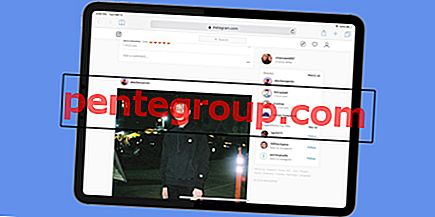


![Ajouter une date à la barre de menus sous Mac OS X [How-to]](https://pentegroup.com/img/3219/3219-min.jpg)


![Ajouter iTunes Pass Card à Wallet App sur iPhone / iPad dans iOS 9 [How-to]](https://pentegroup.com/img/2505/2505-min.jpg)


